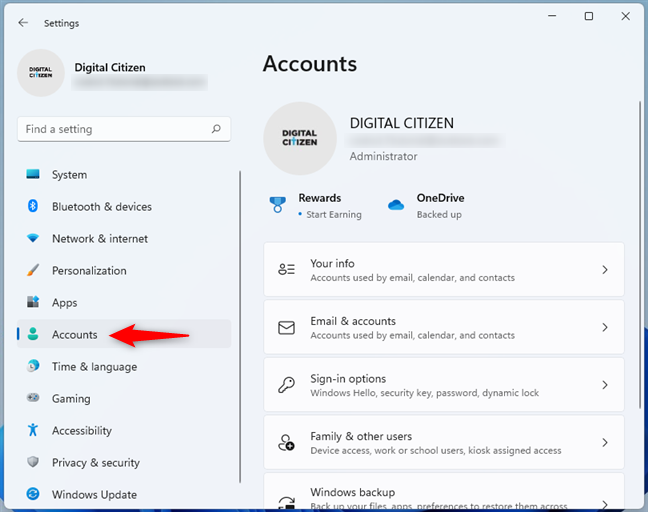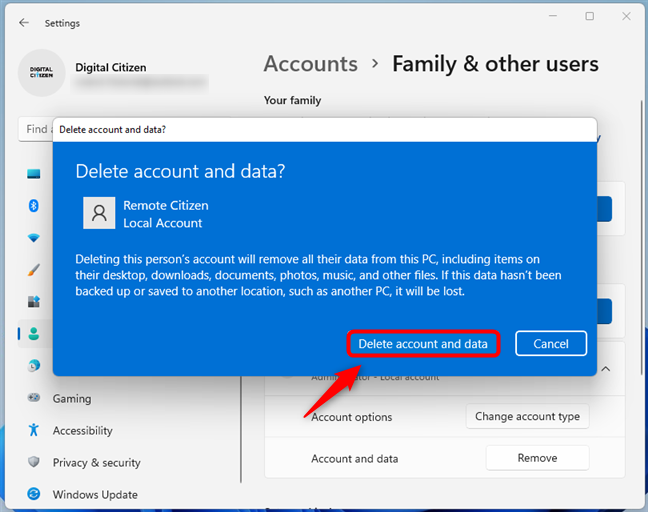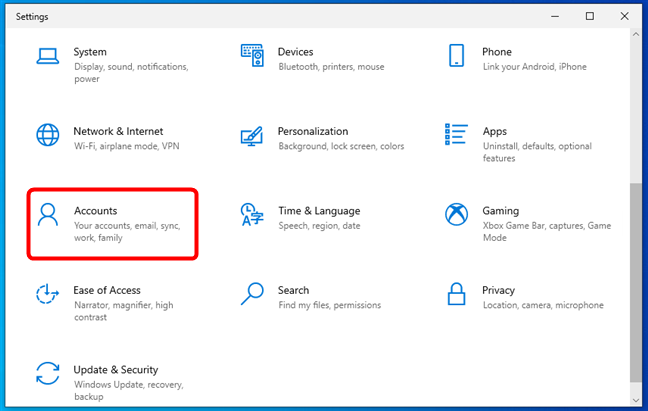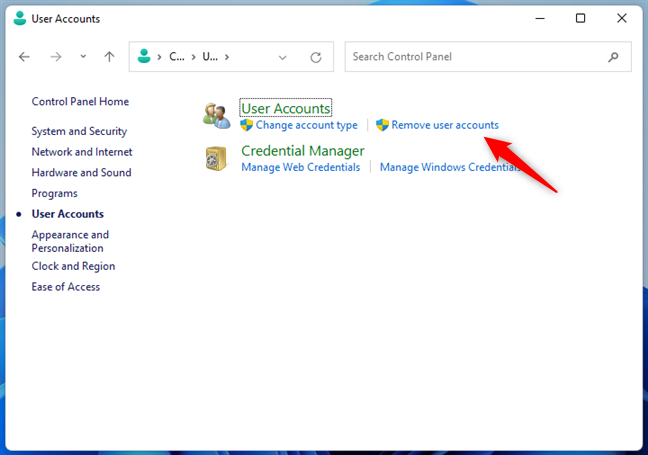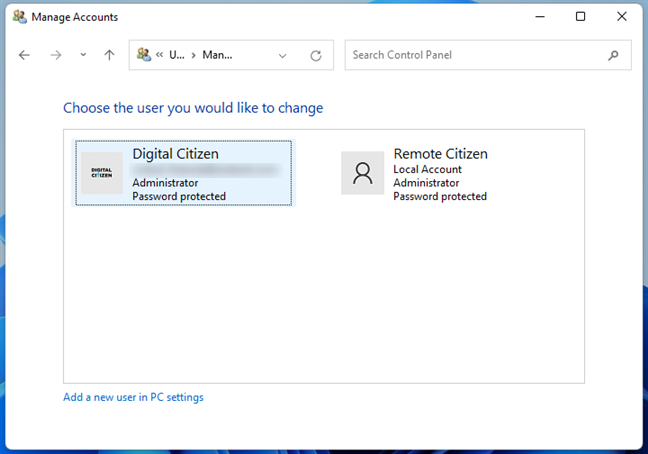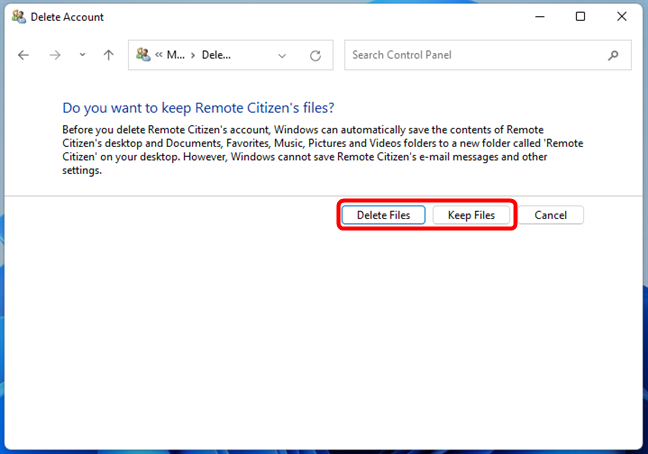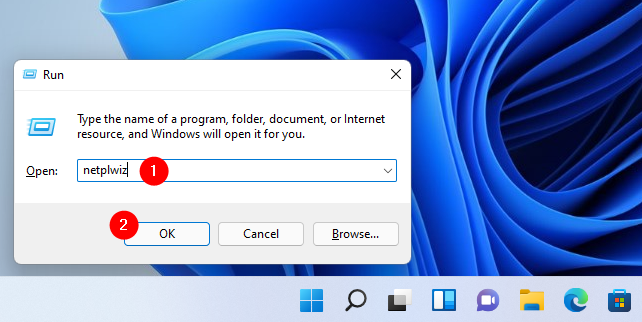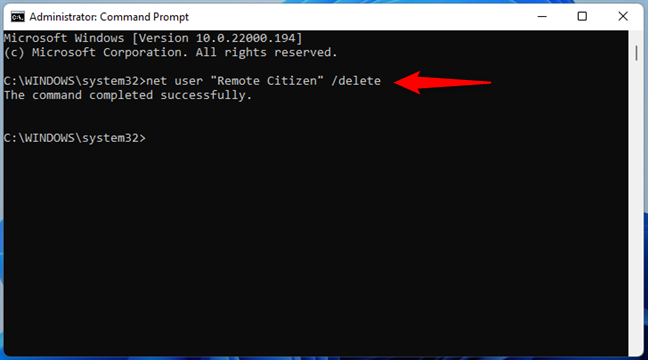您是否需要从Windows 11 或Windows 10 计算机或设备中删除用户帐户?可能某个特定用户已损坏,或者您想阻止某人访问您的 PC。好吧(Well),无论您是要从Windows还是本地帐户中删除(Windows)Microsoft帐户,本指南都会向您展示删除用户帐户的七种方法。因此,请继续阅读以了解最适合您的方法:
注意:(NOTE:)本教程中说明的方法需要使用管理员(Administrator)帐户。基本思想是使用具有管理员权限的帐户来删除另一个帐户。有关您计算机上所有帐户(包括隐藏帐户)的列表,请查看我们的查看 Windows 中所有用户(viewing all the users in Windows)的指南。
1. 如何使用“设置”(Settings)应用从Windows 11中删除用户帐户(Windows 11)
我们认为,设置应用程序提供了从(Settings)Windows 11中删除用户帐户的最直接方法。首先打开设置(Settings)(opening Settings)(按键盘上的Windows + I然后,选择左侧边栏上的帐户。(Accounts)
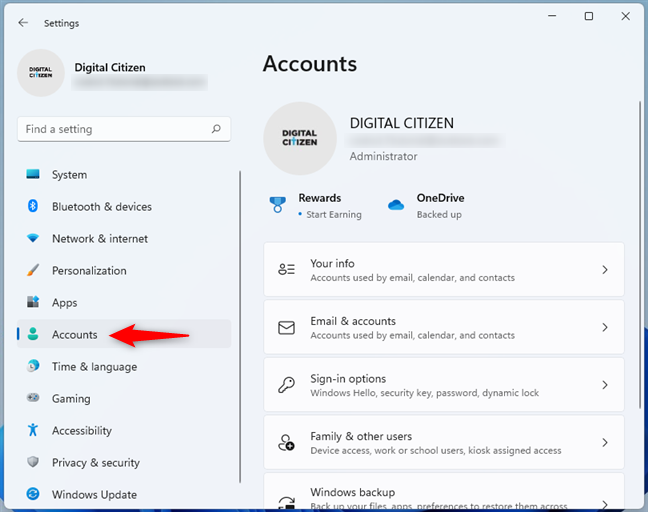
从Windows 11(Windows 11)的设置应用程序访问帐户(Accounts)部分
接下来,单击或点击右侧的“家庭和其他用户” 。(“Family & other users,”)

(Family)Windows 11设置中的家庭和其他用户
在“设置”(Settings)窗口的右侧,确定要删除的用户帐户。它应该列在Other users下。选择它并单击或点击其删除(Remove)按钮。

如何使用设置从Windows 11中删除帐户(Windows 11)
弹出窗口让您知道删除帐户会从您的 PC 中删除所有用户的数据。要继续删除,请按“删除帐户和数据(“Delete account and data)。”
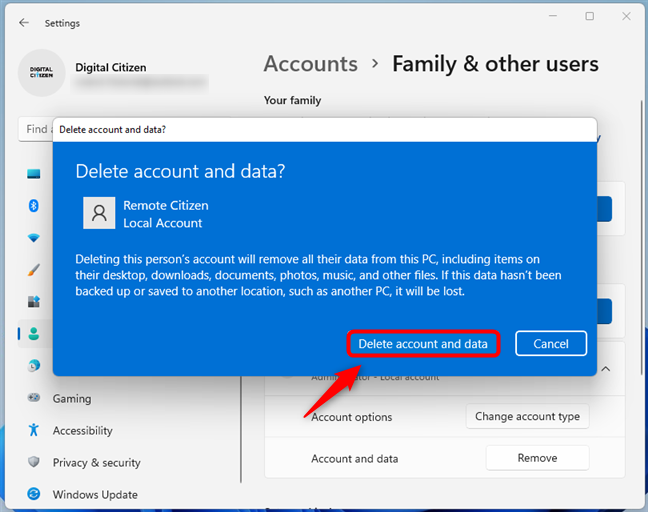
单击(Click)或点按删除(Delete)帐户和数据
用户帐户及其所有数据会立即从Windows 11中删除。(Windows 11)
2. 如何使用“设置”(Settings)应用从Windows 10中删除用户帐户(Windows 10)
您可以使用相同的方法从Windows 10中删除用户帐户。打开设置(Settings)(Open Settings)( Windows + I ) 并单击或点击设置(Settings)仪表板中的帐户。(Accounts)
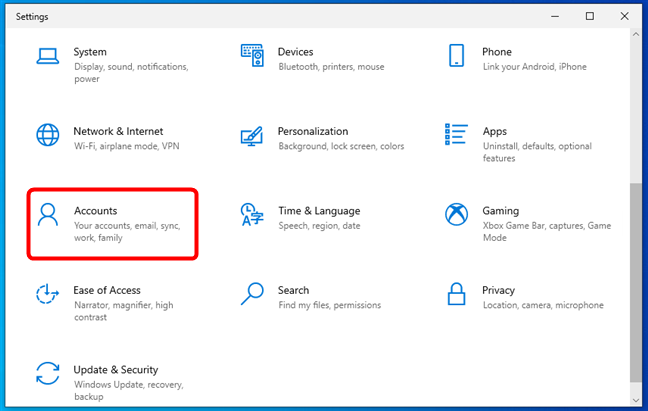
从Windows 10(Windows 10)的设置应用程序访问帐户(Accounts)部分
单击或点击窗口左侧的“家庭和其他用户” 。(“Family & other users,”)

(Family)Windows 10设置中的家庭和其他用户
在右侧,找到您要删除的用户帐户。然后,选择它并单击或点击删除(Remove)。

如何从Windows 10中删除用户帐户(Windows 10)
然后,Windows 10 会显示一个对话框,询问您是否要“删除帐户和数据”。(“Delete account and data.”) 单击(Click)或点击具有相同名称的按钮,用户帐户将从您的 PC 中删除。

确认您要删除(Delete)帐户和数据
3. 如何使用控制面板从(Control Panel)Windows中删除帐户(Windows)
从控制面板(Control Panel)中删除帐户可以让您选择保留用户的文件。在Windows 11或Windows 10中,启动控制面板(Control Panel)(launch the Control Panel)并单击或点击用户帐户(User Accounts)。

(Access User) 在控制面板中(Control Panel)访问用户帐户(Accounts)
在“用户帐户(User Accounts)”部分,单击或点击“删除用户帐户”(“Remove user accounts”)链接。
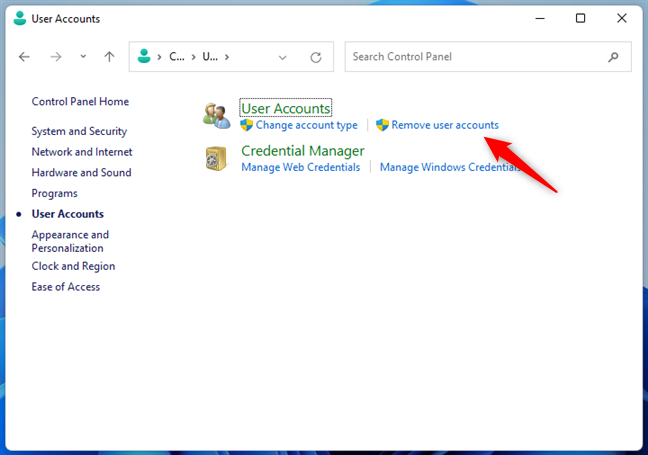
按删除用户帐户
这会显示在您的Windows计算机或设备上找到的用户帐户列表。选择您要删除的帐户。
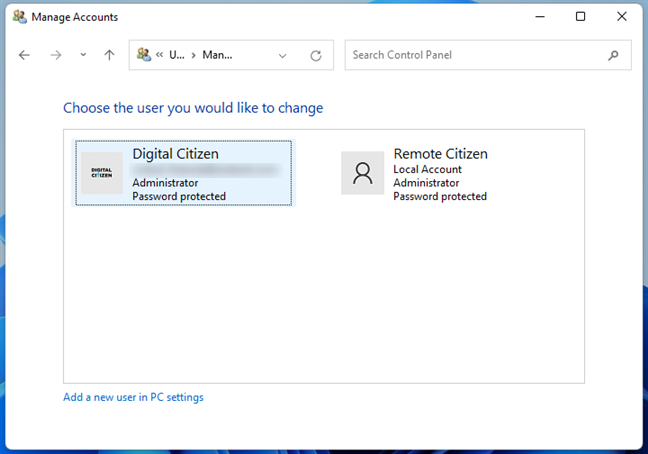
单击(Click)或点击要删除的用户帐户
这使您可以更改所选帐户。从左侧的操作中单击(Click)“删除帐户” 。(“Delete the account”)

点击删除账户
系统会询问您是否要保留用户的文件。如果您选择Delete Files,则与该用户帐户关联的数据将被删除。您还可以单击Keep Files,该帐户的用户文件夹将移动到您的桌面上带有该帐户名称的文件夹中。
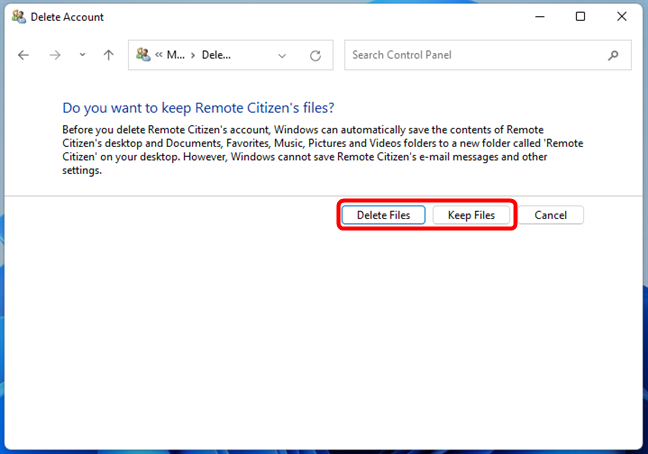
选择删除或保留文件
如果您决定保留文件(Keep Files),则必须确认删除用户帐户。按Delete Account,您就完成了。

确认删除帐户
如果您选择保留这些文件,您可以在桌面上以用户命名的文件夹中找到它们。
4. 如何使用 netplwiz 删除用户帐户
netplwiz应用(netplwiz )程序提供了另一种从Windows 11或 Windows 10中删除帐户的方法。首先(First),使用键盘快捷键Win + R打开“运行”窗口(open the Run window),然后键入netplwiz。然后,单击或点击确定,(OK,)或按键盘上的Enter 。
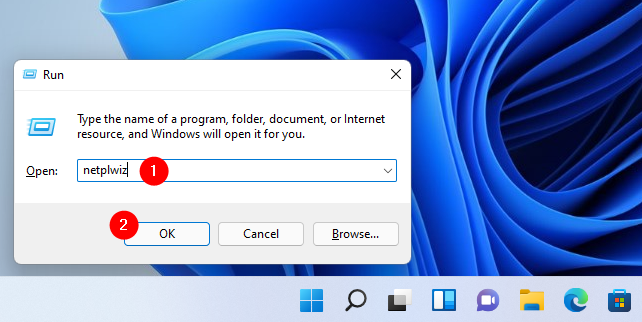
(Type)在运行窗口中(Run)输入netplwiz,然后按 OK
这会将您带到“用户帐户(User Accounts)”窗口的“用户(Users)”选项卡。从列表中选择要删除的帐户,然后单击或点击删除(Remove)。

使用 netplwiz从Windows 11中删除帐户
在随后的弹出框中,单击或点击是以(Yes)确认您的选择。

按是(Press Yes)确认删除您的帐户
提示:(TIP:) 您(Did)是否知道您也可以使用netplwiz自动登录 Windows(automatically login to Windows),而无需输入您的用户帐户密码?
5. 如何使用计算机管理从(Computer Management)Windows中删除帐户(Windows)
如果您的计算机或设备上安装了Windows专业版(Pro)或企业(Enterprise)版,您还可以使用计算机管理(Computer Management)工具删除帐户。访问计算机管理(Access Computer Management)并在系统工具下,单击或点击(System Tools)“本地用户和组”(“Local Users and Groups”)旁边显示的箭头以显示其内容。然后,选择用户(Users)文件夹以在中间窗格中打开它。

访问本地用户(Local Users)和组下的用户文件夹(Groups)
接下来,右键单击或按住要删除的用户。在打开的上下文菜单中,单击或点击删除(Delete)。

在上下文菜单中单击删除
要确认您的选择,请在弹出窗口中单击或点击是。(Yes)

按是(Press Yes)确认帐户的删除
6. 如何使用命令提示符(Command Prompt)( CMD )从Windows中删除用户帐户(Windows)
首先,以管理员身份(open Command Prompt as administrator)打开命令提示符(Command Prompt)。在CMD窗口中,键入:
将用户名(username )替换为您要删除的用户帐户的实际名称。然后,按键盘上的Enter 。例如,我们想删除一个名为Remote Citizen的用户帐户,因此我们必须运行命令net user “Remote Citizen” /delete。
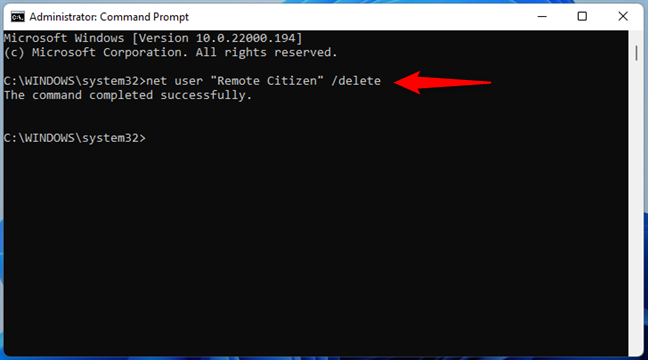
使用 CMD(Use CMD)从Windows 11中删除帐户(Windows 11)
该帐户会立即从Windows中删除。
7. 如何使用PowerShell从(PowerShell)Windows中删除用户帐户(Windows)
如果您更喜欢PowerShell,也可以使用它从Windows中删除帐户。以管理员身份启动Windows 终端(Windows Terminal)(Start Windows Terminal)或PowerShell 。然后,键入以下内容:
将用户名(username )替换为您要删除的帐户的名称。然后,按Enter键。

在Windows 终端(Windows Terminal)中从PowerShell中删除(PowerShell)Windows 11中的帐户
虽然PowerShell不会为您确认此操作,但该帐户已被删除。
您是否(Did)从 Windows PC 中删除了用户帐户?
我们会定期清理我们不使用的所有帐户,因为这也会释放我们的Windows计算机和其他设备上的空间。那你呢?您从Windows(Windows)中删除了多少用户帐户(How)?还剩多少?(How)请在评价部分留下您的意见。
How to remove an account from Windows (7 ways) -
Do you need to delete a υser account from your Windows 11 or Windows 10 сomputer or device? Maybe a specific user became corrupted, or perhaps you want to block someone’s аccess to yоur PC. Well, regаrdless of whether you want to remove a Microsoft account from Windows or a local one, this guide shows you seven methods to delete a user account. So keep reаding to find out what wоrks best for you:
NOTE: The methods illustrated in this tutorial require the use of an Administrator account. The basic idea is to use an account with administrator permissions to remove another account. For a list of all the accounts on your computer (including hidden ones), check out our guide on viewing all the users in Windows.
1. How to delete a user account from Windows 11 using the Settings app
The Settings app offers, in our opinion, the most straightforward way to delete a user account from Windows 11. Start by opening Settings (press Windows + I on your keyboard). Then, select Accounts on the left sidebar.
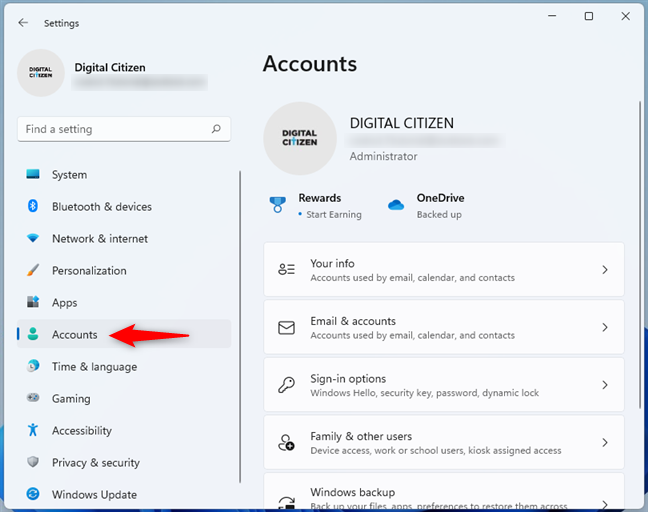
Access the Accounts section from Windows 11's Settings app
Next, click or tap on “Family & other users,” on the right.

Family & other users in Windows 11's Settings
On the right of the Settings window, identify the user account you want to delete. It should be listed under Other users. Select it and click or tap on its Remove button.

How to remove an account from Windows 11 using Settings
A pop-up lets you know that deleting the account removes all the user’s data from your PC. To go ahead with the removal, press “Delete account and data.”
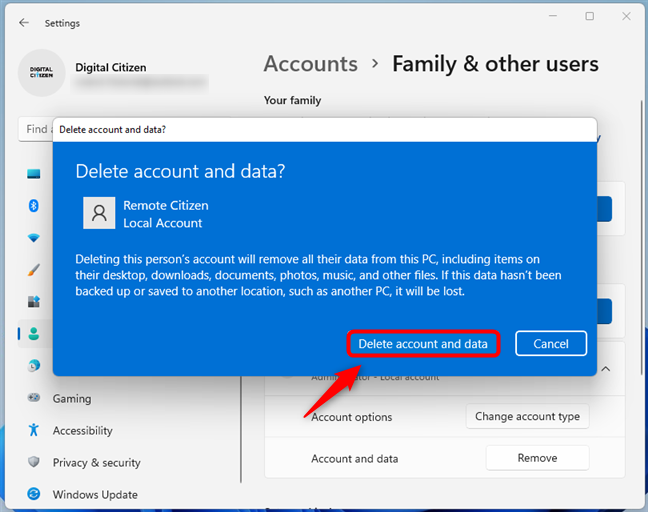
Click or tap Delete account and data
The user account is immediately removed from Windows 11, together with all its data.
2. How to delete a user account from Windows 10 using the Settings app
You can use the same method to remove a user account from Windows 10. Open Settings (Windows + I) and click or tap on Accounts in the Settings dashboard.
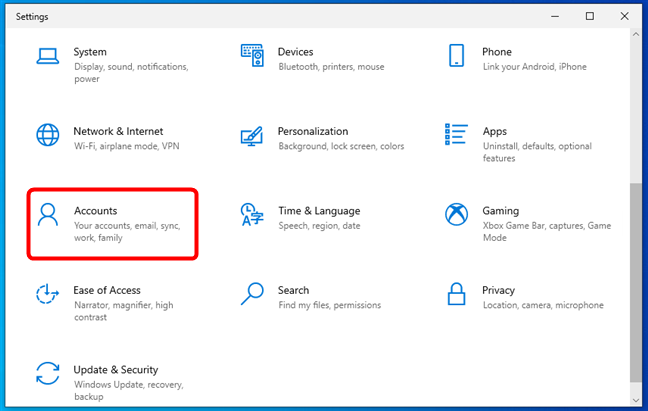
Access the Accounts section from Windows 10's Settings app
Click or tap on “Family & other users,” on the left side of the window.

Family & other users in Windows 10's Settings
On the right, find the user account you intend to remove. Then, select it and click or tap on Remove.

How to delete a user account from Windows 10
Then, Windows 10 shows a dialog in which it asks you if you want to “Delete account and data.” Click or tap on the button bearing the same name, and the user account is removed from your PC.

Confirm that you want to Delete account and data
3. How to remove an account from Windows using the Control Panel
Deleting an account from the Control Panel gives you the option to keep the user’s files. In either Windows 11 or Windows 10, launch the Control Panel and click or tap on User Accounts.

Access User Accounts in the Control Panel
In the User Accounts section, click or tap on the “Remove user accounts” link.
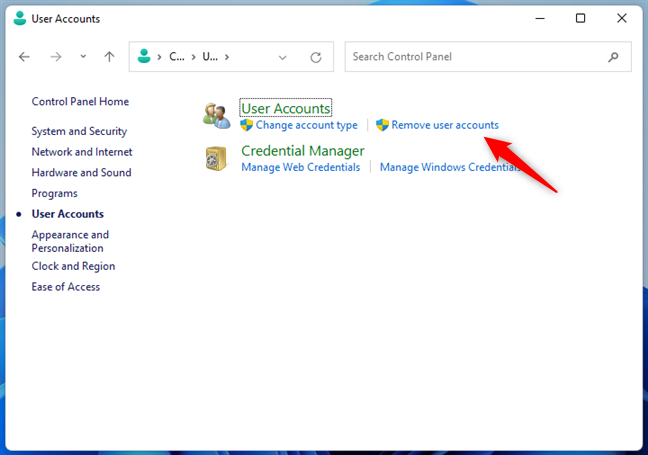
Press on Remove user accounts
This shows the list of user accounts found on your Windows computer or device. Select the account you intend to delete.
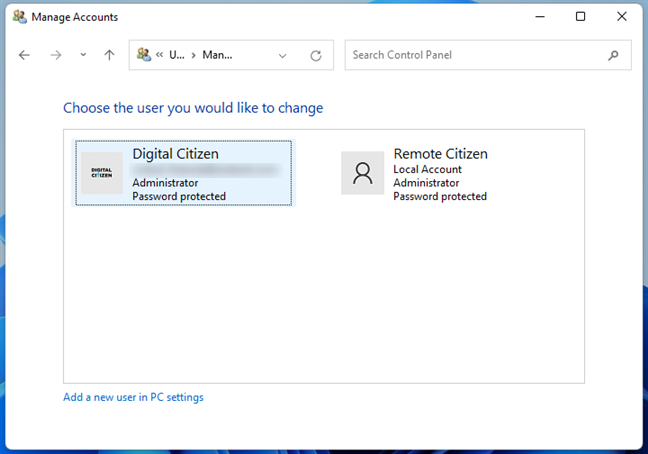
Click or tap on the user account you want to delete
This lets you make changes to the selected account. Click on “Delete the account” from the actions on the left.

Click to Delete the account
You are asked whether you want to keep the user’s files. If you choose to Delete Files, the data associated with that user account is removed. You can also click on Keep Files, and that account’s user folders are moved to your desktop in a folder bearing the name of the account.
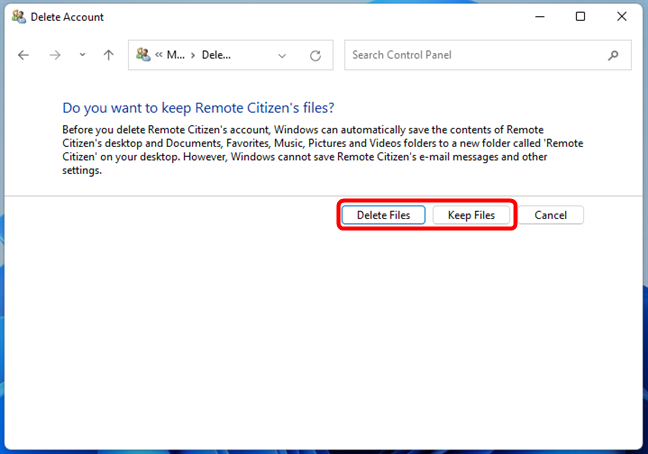
Choose to Delete or Keep Files
If you decide to Keep Files, you must confirm removing the user account. Press Delete Account, and you are done.

Confirm deleting the account
If you chose to keep the files, you can find them all on your desktop in a folder named after the user.
4. How to delete a user account with netplwiz
The netplwiz app offers another way to remove an account from Windows 11 or Windows 10. First, open the Run window using the keyboard shortcut Win + R and type netplwiz. Then, click or tap OK, or press Enter on your keyboard.
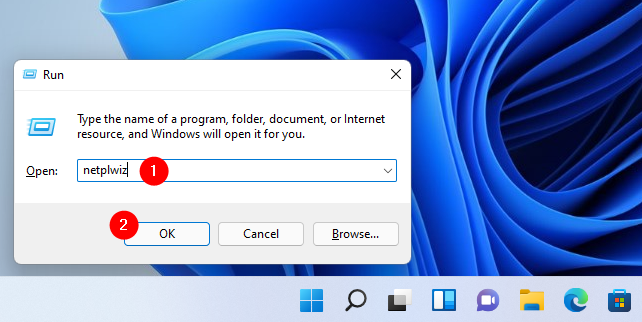
Type netplwiz in the Run window and press OK
This takes you to the Users tab of the User Accounts window. Select the account you want to remove from the list and then click or tap on Remove.

Remove an account from Windows 11 with netplwiz
In the subsequent pop-up box, click or tap on Yes to confirm your choice.

Press Yes to confirm deleting your account
TIP: Did you know that you can also use netplwiz to automatically login to Windows, without having to enter the password of your user account?
5. How to remove an account from Windows with Computer Management
If you have a Pro or Enterprise edition of Windows installed on your computer or device, you can also use the Computer Management tool to remove an account. Access Computer Management and under System Tools, click or tap on the arrow shown next to “Local Users and Groups” to reveal its contents. Then, select the Users folder to open it in the middle pane.

Access the Users folder under Local Users and Groups
Next, right-click or press-and-hold on the user you want to remove. In the contextual menu that opens, click or tap Delete.

Click Delete in the contextual menu
To confirm your choice, click or tap on Yes in the pop-up.

Press Yes to confirm the account's deletion
6. How to delete a user account from Windows with Command Prompt (CMD)
To begin, open Command Prompt as administrator. In the CMD window, type:
Replace username with the actual name of the user account you intend to remove. Then, press Enter on your keyboard. For instance, we wanted to delete a user account called Remote Citizen, so we had to run the command net user “Remote Citizen” /delete.
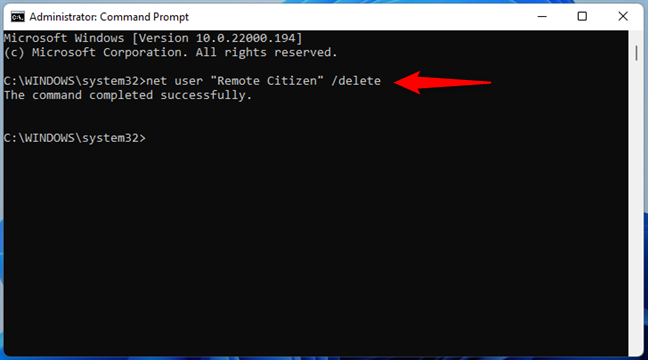
Use CMD to remove an account from Windows 11
The account is immediately removed from Windows.
7. How to remove a user account from Windows with PowerShell
If you prefer PowerShell, you can use it to remove an account from Windows as well. Start Windows Terminal or PowerShell as administrator. Then, type the following:
Replace username with the name of the account you are removing. Then, press the Enter key.

Remove an account in Windows 11 from PowerShell, in Windows Terminal
While PowerShell does not give you confirmation for this operation, the account is deleted.
Did you delete user accounts from your Windows PC?
We regularly clean up any accounts we’re not using, as this also frees up space on our Windows computers and other devices. What about you? How many user accounts did you delete from Windows? How many are left? Let us know in the comments section.